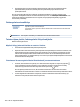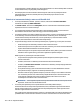User guide
Tutustu ohjeen yleisiin, Wi-Fi Direct -yhteyteen liittyviin vianmääritysohjeisiin.
1. Varmista, että Wi-Fi Direct on käynnistetty:
▲ Avaa kojelauta koskettamalla ohjauspaneelinäytön yläreunassa olevaa välilehteä tai
pyyhkäisemällä se alas, ja kosketa sen jälkeen (Wi-Fi Direct).
2. Ota langattoman tietokoneen tai mobiililaitteen Wi-Fi-yhteys käyttöön, etsi tulostimen Wi-Fi Direct-nimi
ja muodosta siihen yhteys.
3. Anna pyydettäessä Wi-Fi Direct -salasana.
4. Jos käytät matkalaitetta, varmista, että olet asentanut yhteensopivan tulostussovelluksen. Lisää tietoja
matkatulostuksesta saat vierailemalla osoitteessa www.hp.com/global/us/en/eprint/
mobile_printing_apps.html.
Ethernet-yhteyden korjaaminen
Tarkista seuraavat seikat:
● Verkko on käytettävissä ja verkkokeskitin, kytkin tai reititin on päällä.
● Ethernet-kaapeli on kiinnitetty asianmukaisesti tulostimeen ja reitittimeen. Ethernet-kaapeli kytketään
tulostimen Ethernet-porttiin, ja liittimen lähellä oleva merkkivalo syttyy, kun sen yhteys on päällä.
● Vakoiluohjelmien torjuntaohjelmat ja muut virustorjuntaohjelmat eivät häiritse tulostimen
verkkoyhteyttä. Jos tiedät, että virustorjunta- tai palomuuriohjelmisto estää tietokonetta
muodostamasta yhteyttä tulostimeen, ratkaise ongelma HP:n palomuurivianmäärityksessä verkossa.
● HP Print and Scan Doctor
Suorita HP Print and Scan Doctor, jos haluat määrittää vian automaattisesti. Työkalu yrittää tunnistaa ja
korjata vian. HP Print and Scan Doctor ei välttämättä ole saatavilla kaikilla kielillä.
Tulostimen laitteisto-ongelmat
VIHJE: Voit määrittää ja korjata tulostusongelmia suorittamalla HP Print and Scan Doctor -ohjelman.
Ohjelma ei ole saatavilla kaikilla kielillä.
Tulostimen virta katkeaa odottamatta
● Tarkista virta ja virtaliitännät.
● Varmista, että virtajohto on kunnolla kiinni toimivassa virtalähteessä.
Tulostuspään kohdistaminen epäonnistuu
● Jos kohdistusprosessi epäonnistuu, varmista, että olet asettanut syöttölokeroon tavallista
käyttämätöntä valkoista paperia. Jos syöttölokerossa oleva paperi on värillistä, tulostuspään
kohdistaminen ei onnistu.
● Jos kohdistaminen epäonnistuu toistuvasti, tulostuspää saattaa olla tarpeen puhdistaa tai laitteen
tunnistimessa saattaa olla vikaa. Lisätietoja tulostuspään puhdistamisesta on kohdassa Tulostuspään ja
kasettien kunnossapito.
● Jos tulostuspään puhdistaminen ei korjaa ongelmaa, ota yhteyttä HP-tukeen. Käy osoitteessa
www.hp.com/support . Tämä verkkosivusto tarjoaa tietoa ja työkaluja, joita voi käyttää monien yleisten
tulostinongelmien ratkaisuun. Valitse kehotettaessa maa tai alue ja napsauta sitten Kaikki HP-
yhteystiedot . Näin saat näkyviin tekniset tuen yhteystiedot.
FIWW Tulostimen laitteisto-ongelmat 135